Помощник Savefrom.net: инструкция и установка в Гугл Хром
Огромное количество информации и мультимедийного контента сконцентрировано в социальных сетях и видео-хостингах. Вконтакте, Youtube и FaceBook содержат терабайты музыки и видеофайлов. Однако эти сайты не реализовали никаких возможностей загрузить данные на жесткий диск, чтобы пользоваться ими локально. Существует множество специальных утилит, которые позволяют скачать мультимедиа с какого-либо ресурса. В данном руководстве рассмотрен помощник — плагин Savefrom.net, разработанный для Google Chrome, с помощью которого можно загрузить информацию с большого количества ресурсов.
Содержание статьи:
Инструкции по подключению
Хотя помощник SaveFromNetHelper и является по сути своей расширением для веб-обозревателя Google Chrome, установить его через Google Store нельзя. Эта программа слишком сложная, чтобы просто подключаться к браузеру, она требует полноценной установки.
Чтобы установить помощник, перейдите на официальный сайт разработчика https://ru.savefrom.net/. На страничке вы можете подробно ознакомиться с приложением, почитать о его возможностях и тонкостях работы. Также здесь представлены детальные инструкции по подключению и взаимодействию с сервисом.
- Для того чтобы установить savefrom.net, его необходимо скачать. Нажмите на большую зеленую кнопку «Установить» по центру окна. Вас перенаправит на страничку загрузки приложения. Нажмите на «Скачать» или на изображение зеленой стрелки слева.

- Инсталляционный файл будет немедленно загружен на ваш компьютер. Если по каким-то причинам автоматический процесс не начался, вы можете нажать на прямую ссылку, выделенную зеленым цветом.
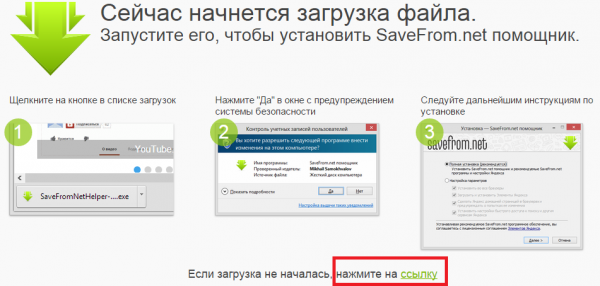
- Запустите SaveFromNetHelper.exe, чтобы установить расширение.
- Программа свяжется с сервером и докачает необходимые для установки данные. Разрешите утилите внести изменения в работу системы.
- Если вы хотите установить дополнительные расширения, вроде Элементов Яндекса и Менеджера браузеров, можете оставить полную установку. Если данный софт вам не нужен, укажите пункт «Выборочная» и уберите все отметки, кроме Chrome. Нажмите «Далее».
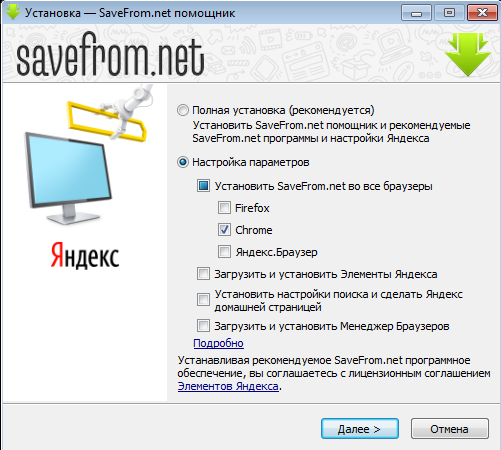
- Install Wizard попросит вас закрыть браузер Google Chrome на время установочного процесса.
- Дождитесь окончания процедуры и закройте Wizard.
Подключение Tampermonkey
По завершении процесса инсталляции savefrom.net откроется страница, сообщающая, что вам необходимо установить плагин Tampermonkey. Это обычное расширение для Chrome и устанавливается оно стандартным способом:
- Нажмите на символ, изображающий три горизонтальных штриха на сером фоне в правой части поисковой строки Chrome, чтобы открыть панель управления Google.
- Выберите пункт «Настройки».
- В меню слева откройте категорию «Расширения».
- Пролистайте список установленных плагинов до конца и нажмите «Еще».
- Вы попадете на страницу каталога Google Store. В строке поиска слева введите «Tampermonkey» и нажмите Enter.

- Напротив названия плагина кликните на «Установить» и разрешите программе получить доступ к данным Google.
Эксплуатация
Теперь, когда помощник savefrom.net установлен на ваш компьютер, вы можете загружать мультимедиа прямо со страниц социальных сетей и многих других сайтов. Утилита поддерживает несколько десятков популярных видео-хостингов, соц. сетей и файлообменников.
Если вы наведете курсор на песню, помощник покажет вам примерный битрейт и приблизительный размер файла. Для того чтобы скачать какую-нибудь композицию Вконтакте, требуется просто нажать на значок в виде голубой стрелочки.
Вы также можете загрузить свой плейлист целиком. Для этого откройте панель управления расширением с помощью зеленой стрелки справа от поисковой строки. Далее просто выберите функцию «Скачать плейлист». С помощью функции «аудио файлы» можно загрузить все треки, расположенные на открытой странице.
Под всеми видео на Youtube появится кнопка «Скачать». Помощник поддерживает возможность сохранения видеофайлов в любом доступном расширении, вплоть до FullHD. Аналогичным образом вы можете сохранять видео из плееров Ютьюб, расположенных на сторонних ресурсах.


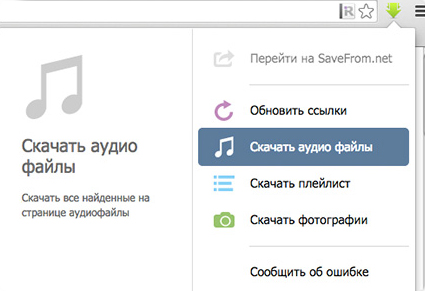






Добавить комментарий